Tartalomjegyzék

hulu audio késleltetés
Bár manapság rengeteg lehetőség van a videostreaming-szolgáltatások terén, kevésnek sikerült olyan magasra jutnia, mint a Hulunak. Persze ezek a dolgok nem véletlenül történnek.
Ahhoz, hogy valóban előrébb jusson ezen az egyre inkább versenyző piacon, következetesen olyasmit kell kínálnia, ami jobb, mint a jelenleg elérhető kínálat. Ráadásul megbízhatónak és elfogadható árúnak is kell lennie.
Ilyen szempontból könnyű megérteni, hogy a Hulu miért tart ilyen nagy piaci részesedést, és miért tartja meg évről évre az ügyfélkörét. A lekérhető szolgáltatások egész sora, valamint a bőséges élő tévéválaszték és még sok más csábító tényező is van. Ahhoz képest, hogy a felhasználók hány órányi élvezetet kapnak, nagyon kedvező áron is működik.
De van sokkal több a szolgáltatásuk mint a tartalmi opciók túlnyomó száma. Ez nem minőséggel kell alátámasztani És ez így is van. Amikor a hang- és képminőségről van szó, a tartalmuk kiemelkedik a többi közül, és a többiek fölé emelkedik. És mégis, itt vagyunk, és a szolgáltatásuknak pontosan erről a részéről írunk egy segédcikket.
Az utóbbi időben úgy tűnik, hogy elég sokan észrevették, hogy a tartalom hangja és látványa egyszerűen nem áll jól össze. Mivel ez teljesen tönkreteheti a nézési élményt, úgy gondoltuk, hogy összeállítunk egy kis hibaelhárítási útmutatót, hogy segítsünk.
Hogyan lehet rögzíteni a Hulu Audio Delay
Az alábbiakban az összes olyan javítás szerepel, amelyre valószínűleg szüksége lesz a hangkésleltetés problémájának megoldásához. Ez általában elég könnyen orvosolható probléma , ezért azt várjuk, hogy a következő lépések egyszerű követésével megoldható.
Ha nincs valódi tapasztalata a technológiával kapcsolatban, ne aggódjon túlságosan. Az alábbi lépések egyike sem túl bonyolult , és mi mindent megtettünk, hogy a lehető legösszefüggőbb módon ismertessük őket.
1. Győződjön meg róla, hogy az internetkapcsolat rendben van
Ahogy mindig is tesszük ezekkel az útmutatókkal, először a nagyon egyszerű javításokkal kezdünk. Így nem kell időt pazarolnod arra, hogy szükségtelenül bonyolult részeken menj keresztül. Tehát az első dolog, amit mi tennénk javasoljuk, hogy ebben az esetben ellenőrizze, hogy az internetkapcsolata elég stabil és gyors-e a Hulu támogatásához. .
Az első dolog, amit ellenőrizni fogunk, az az Ön internetsebesség . Csak annyit kell tennie, hogy írja be a "internet speed test" kifejezést a böngészőjébe. Ez egy egész listát fog felhozni azokról az oldalakról, amelyek ingyenesen ellenőrzik az internet sebességét. Ha ajánlani kellene egyet, akkor az Ookla-t választanánk.
Lásd még: Miért kap folyamatosan fontos értesítést a Spectrumtól?Ha kiderül, hogy az internet sebessége jóval alacsonyabb, mint amennyit fizet, van néhány további lépés, amit meg kell tennie, mielőtt továbblépne. Először is, erősen javasoljuk, hogy kapcsoljon ki minél több háttéralkalmazást amely a Hulu szolgáltatással egy időben futhat.
Ezen kívül az is előfordulhat, hogy egyszerűen túl sok eszköz próbál az internetkapcsolatból meríteni. Próbáljon meg ezek közül minél többet eltávolítani, hogy felszabadítsa a kapcsolatot. .
Ha mindezt megtette, futtasson egy másik internet sebességtesztet Ha a sebesség most már sokkal nagyobb, akkor jó lesz újra kipróbálni a Hulu-t. Ha nem, akkor érdemes lehet a bejelentkezés az internetszolgáltatónál hogy megnézze, miért nem szállítják azt a sebességet, amit kellene. Ha a fentiek közül egyik sem működik, akkor itt az ideje a következő lépésnek.
2. Jelentkezzen ki és jelentkezzen be újra

Ismétlem, ez egy szuper egyszerű javaslat. De nem lenne itt, ha nem lenne bizonyítottan sikeres a probléma megoldása. Ebben az esetben teljesen mindegy, hogy a Hulu alkalmazást, a böngészős változatot vagy bármely más streaming platformot használod - az eredmény ugyanaz lehet.
Szóval, csak annyit fogunk tenni. hogy kijelentkezzen, majd újra bejelentkezzen. Ha ez megoldotta a hanghibát, nagyszerű! Ha nem, itt az ideje, hogy egy kicsit mélyebbre ássunk, és megkeressük a probléma gyökerét.
3. Próbálja ki a gyorsítótár/sütik törlését.
Az ilyen jellegű problémákat esetenként súlyosbíthatja, hogy hibás adatokat tárolnak az alkalmazások gyorsítótárában/sütikben. Ezért a rutinszerű karbantartás részeként érdemes a következőket elvégezni időnként törölje ezeket az adatokat, hogy az alkalmazásnak a lehető legjobb esélye legyen a működésre. .
Tehát itt csak annyit kell tennie, hogy menj be a böngészőbe és törölje a gyorsítótárat/sütiket, majd próbálja meg újra a Hulu streaminget. Sokuknak ez elég lesz a probléma orvoslásához.
4. Győződjön meg róla, hogy az alkalmazás naprakész-e
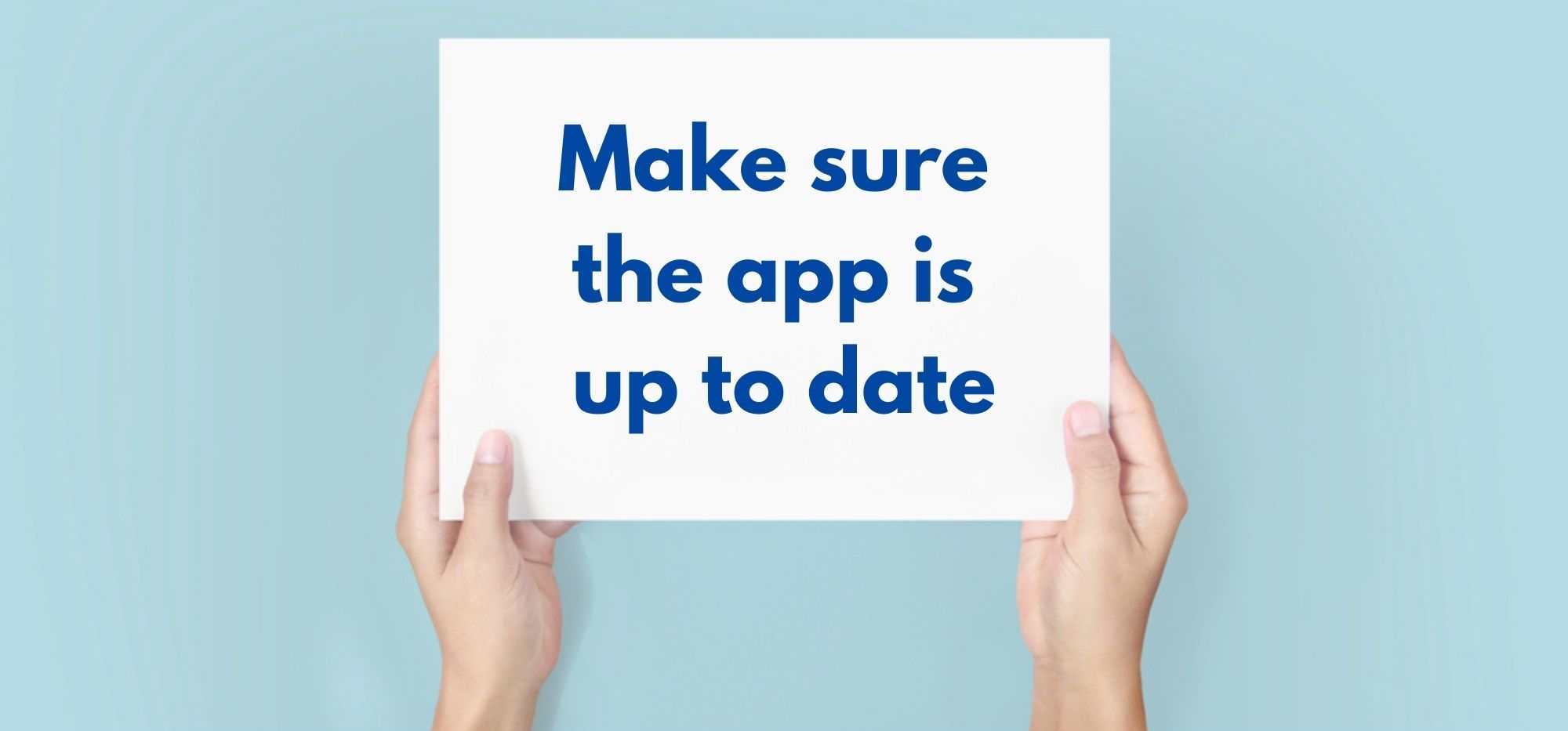
Az utolsó dolog, amit ajánlani tudunk, az az, hogy Ön manuálisan ellenőrizze az alkalmazás frissítéseit. Bár ezeket az alkalmazásokat úgy tervezték, hogy automatikusan frissüljenek, előfordulhat, hogy útközben kihagy egy-kettőt. Amikor ez megtörténik, az alkalmazás teljesítménye idővel fokozatosan egyre jobban csökkenhet. .
Bizonyos esetekben akár használhatatlanná is válhat, ha nem foglalkozunk vele. Ezért mindenképpen nézzen utána a frissítéseknek, ha vannak ilyenek, azonnal töltse le és a probléma megoldódik.
Az utolsó szó
Sajnos, ha a fenti megoldások egyike sem vált be nálad, ez azt jelzi, hogy a probléma egy kicsit nagyobb, mint amire számítottunk. Így csak egy lehetőség marad, mégpedig, hogy a kapcsolatba léphet a Hulu ügyfélszolgálatával a probléma orvoslására.
Miközben beszél velük, győződjön meg róla, hogy megemlít mindent, amit eddig megpróbált a probléma megoldására. Így sokkal gyorsabban fel tudják mérni a probléma okát, és ennek megfelelően tudnak majd segíteni Önnek.



